
Le système win10 est un excellent système qui permet aux utilisateurs d'effectuer des ajustements personnalisés en fonction de leurs propres paramètres ! Divers paramètres permettent aux utilisateurs de définir eux-mêmes des paramètres personnalisés. Bien que les paramètres soient très simples, de nombreux amis ne savent toujours pas comment configurer un arrêt programmé dans Win10. Aujourd'hui, je vais vous l'apporter. Voyons comment configurer l'arrêt programmé dans Windows 10.

Étapes de fonctionnement :
1. Ouvrez le panneau de configuration et sélectionnez "Outils d'administration".
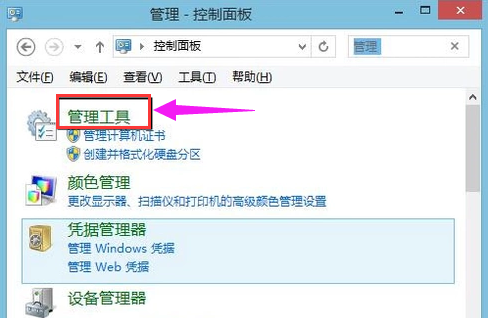
2. Sélectionnez : Planificateur de tâches.
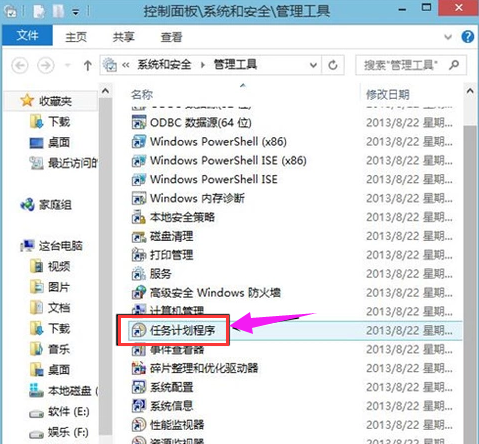
3. Cliquez sur : Bibliothèque du planificateur de tâches à gauche.
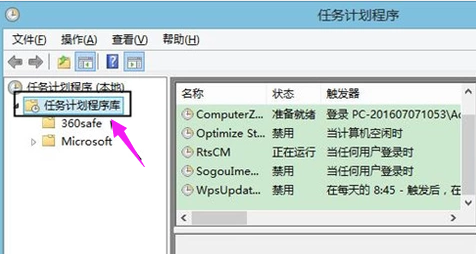
4. Faites un clic droit sur l'espace vide au milieu et sélectionnez "Nouvelle tâche".
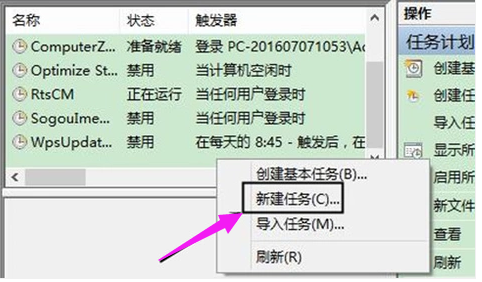
5. Créez une nouvelle fenêtre de tâche.
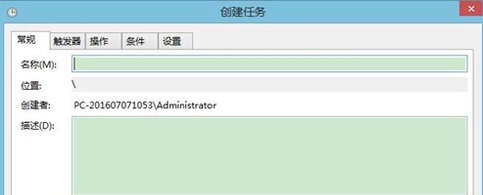
6. Entrez le nom et la description.
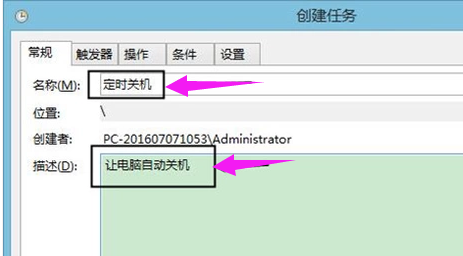
7. Dans la fenêtre du déclencheur, sélectionnez Tous les jours. (Décidé en fonction des besoins réels)
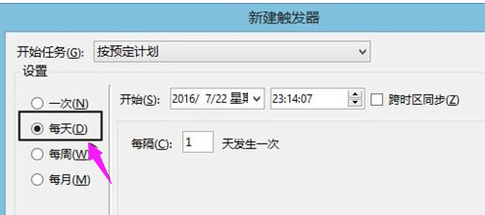
8. Sélectionnez le programme et démarrez-le.
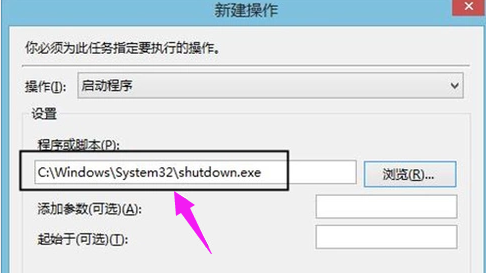
9. Cliquez sur OK pour confirmer la tâche d'arrêt programmée et le réglage est terminé.
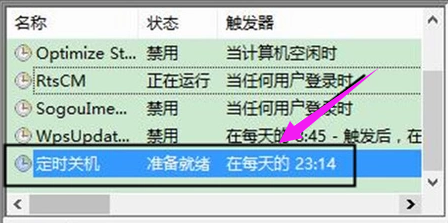
>>>Comment régler un réveil dans Win10
>>>L'heure de l'ordinateur Win10 est toujours fausse
Ce qui précède est le contenu détaillé de. pour plus d'informations, suivez d'autres articles connexes sur le site Web de PHP en chinois!